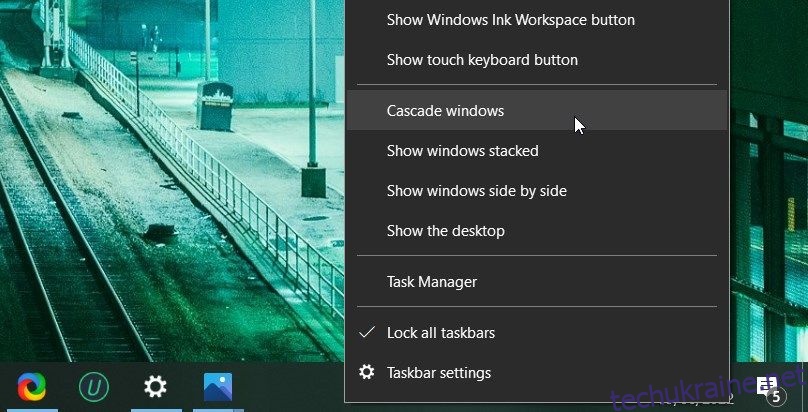Ключові висновки
- Windows 11 не має вбудованої функції каскадних вікон, як у Windows 10.
- Альтернативи організації відкритих вікон у Windows 11 включають використання Snap Layouts або PowerToys.
- FancyWM — це менеджер плиток із відкритим кодом, який можна використовувати для каскадування вікон у Windows 11.
Переміщаєтеся між великою кількістю відкритих вікон на вашому ПК? Один із найпростіших способів упорядкувати їх — це каскад Windows для вас. Ви можете використовувати цю функцію в Windows 10. Але чи працює ця функція в Windows 11 чи є альтернатива?
Як каскадно відкрити Windows у Windows 10
Якщо під час багатозадачності у вас постійно відкрито багато вікон, може знадобитися час, щоб швидко знайти конкретне вікно. Ви можете вручну переглянути кожну відкриту папку чи програму, натиснувши Alt + Tab, але є швидший спосіб.
У Windows 10 ви можете акуратно розташувати кожне вікно, щоб побачити рядки заголовків. Клацніть правою кнопкою миші будь-яке порожнє місце на панелі завдань і виберіть «Каскадні вікна». Тепер Windows 10 змінюватиме порядок кожного вікна, яке не згорнуто.
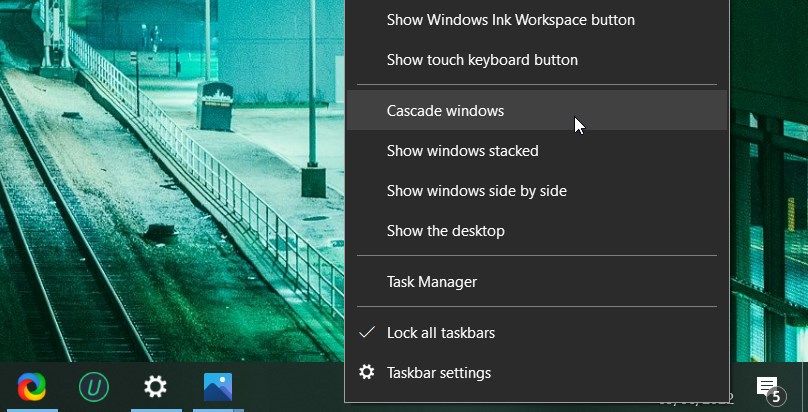
Щоб повернути їх у вихідне розташування, ще раз клацніть правою кнопкою миші на панелі завдань і виберіть «Скасувати», щоб каскадувати всі вікна. Якщо ця опція недоступна на вашому комп’ютері, можливо, ви ввімкнули режим планшета. Запустіть Action Center і клацніть плитку Tablet, щоб вимкнути його.
Чи можете ви каскадно відкривати Windows у Windows 11?
У нас погані новини, якщо ви оновили Windows 10 до Windows 11 і шукаєте опцію Cascade windows. У Windows 11 немає вбудованої функції, яка дозволяє каскадувати всі відкриті вікна. Отже, які є альтернативи?
Ви можете використовувати Windows 11 Snap Layouts, щоб змінити порядок своїх вікон. Ви навіть можете переміщатися по згорнутих вікнах.
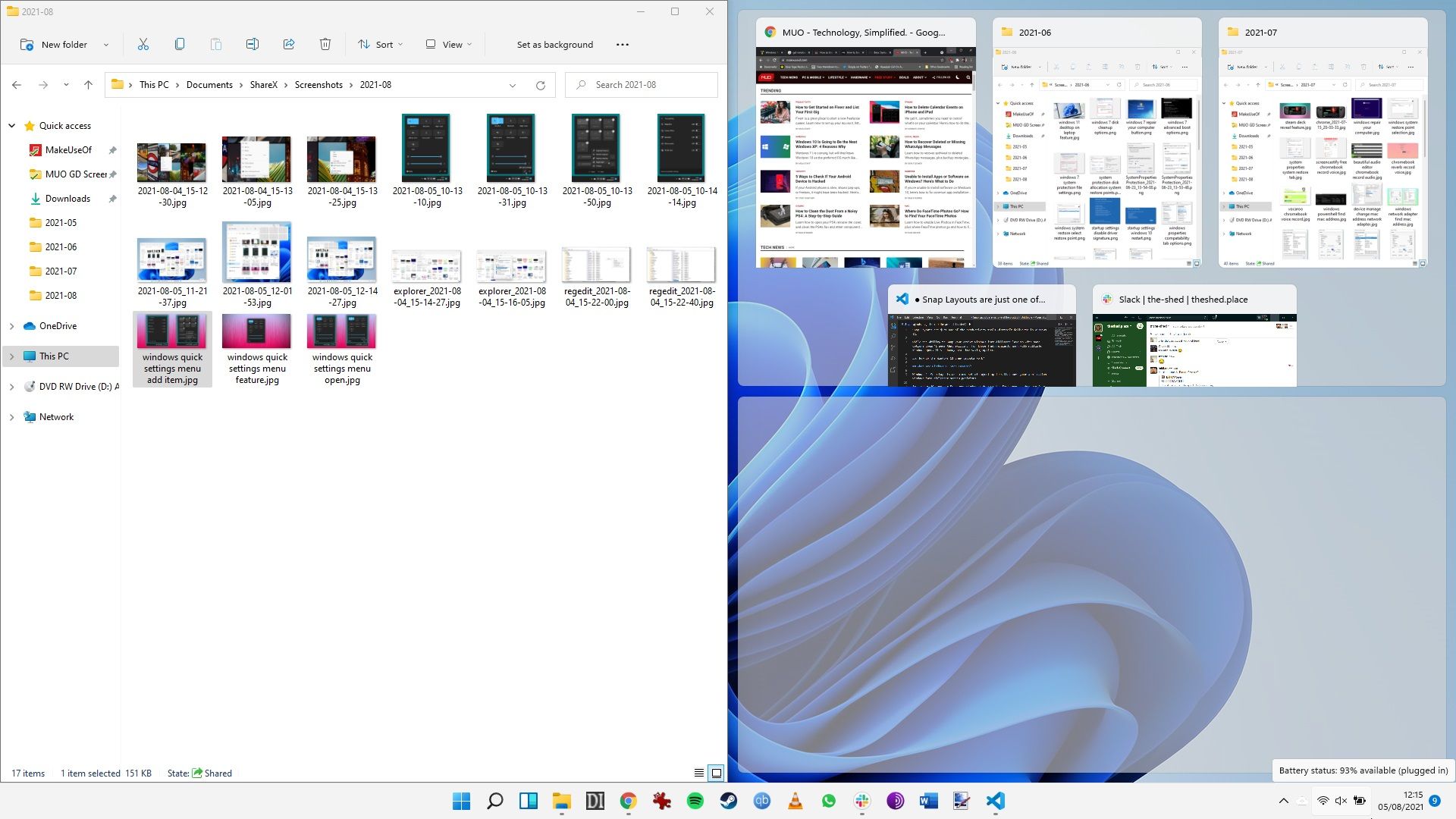
Крім того, ви можете використовувати PowerToys, щоб зробити вікна більш зручними. Однак вам доведеться використовувати іншу програму, щоб належним чином відтворити параметр каскаду в Windows 11.
Як каскадувати Windows у Windows 11
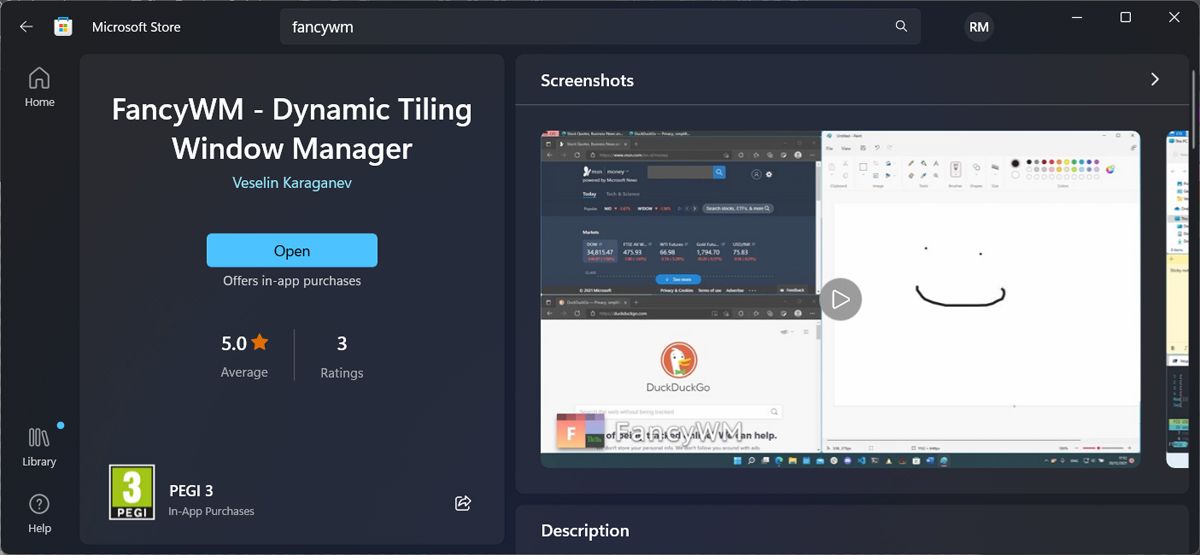
У Windows 11 одним із найкращих інструментів для цієї роботи є диспетчер листів із відкритим кодом під назвою FancyWM, доступний безкоштовно в Microsoft Store. Запустіть програму Microsoft Store і знайдіть «fancywm» або перейдіть до Сторінка Microsoft Store FancyWM безпосередньо. Після встановлення ви можете використовувати FancyWM для створення користувальницьких макетів, керування групами вікон і використання всіх ваших віртуальних робочих столів і моніторів.
Щоб розмістити вікна каскадом, наведіть курсор на рядок заголовка, щоб FancyWM відобразив своє плаваюче меню. Потім клацніть і перетягніть кнопку панелі «Обернути в стек» поверх іншого вікна. Або натисніть клавішу Windows + Shift, а потім S, щоб каскадно розмістити вікна.
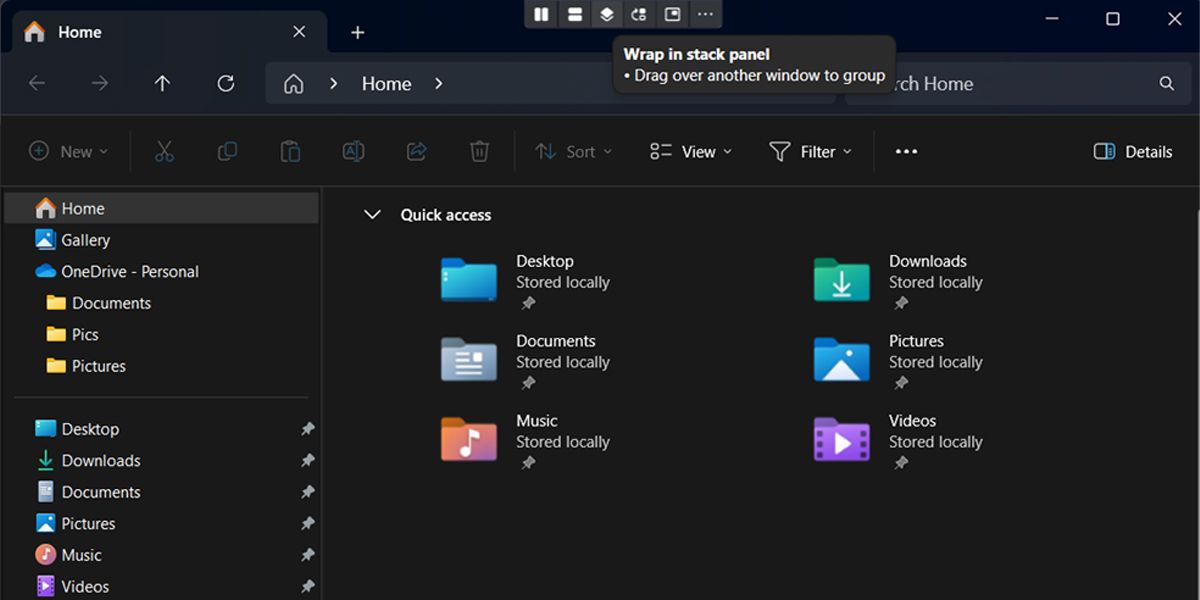
Каскадування всіх відкритих вікон допоможе вам знайти те, що ви шукаєте, кинувши погляд на робочий стіл. Якщо у вас налаштовано два монітори, вікна будуть каскадувати на моніторі, на якому вони відкриті. Якщо ви все ще не можете знайти потрібне вікно, швидше за все, воно знаходиться поза екраном.